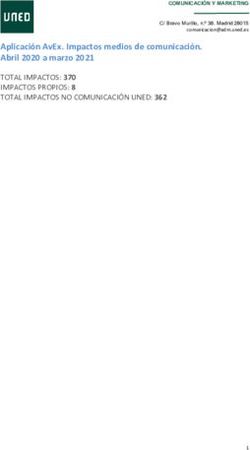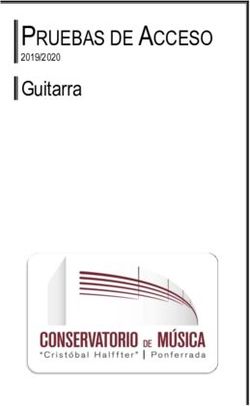Manual del Estudiante Pruebas de Evaluación - Newtral
←
→
Transcripción del contenido de la página
Si su navegador no muestra la página correctamente, lea el contenido de la página a continuación
Manual del Estudiante
Pruebas de Evaluación
Inscripción
En el formulario de inscripción a Exámenes los alumnos encontrarán, además de la elección de
idioma (Español o Inglés) un desplegable para seleccionar el modo/ubicación donde quieren
realizar las pruebas. En él encontrarán dos posibilidades, inscribirse para hacer los:
· Exámenes ONLINE (en huso horario Español o Latam)
· Exámenes PRESENCIALES en una de las 22 ciudades disponibles
En función de su elección el formulario mostrará el botón PRUEBA DE CONECTIVIDAD en caso de
haber elegido ONLINE o sólo el de IMPRIMIR JUSTIFICANTE en caso de exámenes PRESENCIALES:
Online
Presencial
Para los exámenes presenciales está establecido un protocolo especial de acuerdo con la
normativa vigente y se publicarán las sedes en los plazos establecidos. Para acceder a la sala será
necesario usar mascarilla, la aplicación de gel hidroalcohólico y se tomará tu temperatura.Pruebas Online
El resto de este manual está destinado a los alumnos que han elegido pruebas ONLINE.
REGISTRO, DESCARGA E INSTALACIÓN
• AL MENOS 5 DÍAS ANTES DE LAS PRUEBAS
PRUEBA DE CONECTIVIDAD
• 24 HORAS DESPUÉS DEL REGISTRO
PRUEBA EVALUACIÓN
• EL DÍA Y HORA DE LA INSCRIPCIÓN
COMUNICACIÓN Y CONTACTOS
• DURANTE TODO EL PROCESO
2ÍNDICE
1. Introducción 4
REGISTRO, DESCARGA E INSTALACIÓN Página
(Al menos 5 días antes de las pruebas de evaluación)
1. Consentimiento 5
2. Página de Registro 6
3. Instalación Windows 10
Instalación MacOS 11
PRUEBA DE CONECTIVIDAD
(24 horas después del Registro)
1. Prueba de Conectividad 18
EVALUACIÓN
(El día y hora que seleccionaste en tu inscripción)
1. Previo al acceso a la Prueba de Evaluación 19
2. Acceso a la Evaluación 20
3. Página de Instrucciones 21
4. Página de la Evaluación 22
COMUNICACIÓN Y CONTACTOS
(Durante todo el proceso)
1. Comunicación y medios de contacto 28
31. Introducción.
Las pruebas de evaluación de la Universidad Internacional de La Rioja - UNIR se realizarán online
con un sistema de control, monitorización, verificación y autenticación. Este sistema requiere el uso
de la cámara web del ordenador (audio y video).
Este sistema es una garantía para los estudiantes, ya que establece mecanismos de control similares
a los existentes en la evaluación presencial, de modo que no se pueda poner en duda la calidad
del proceso de evaluación.
El modelo seguido por UNIR cumple con todos los requisitos en materia de protección de datos y
privacidad que exige el Reglamento Europeo de Protección de Datos.
Recomendaciones previas
Puedes realizar tus pruebas tanto con MAC como con WINDOWS, con los navegadores CHROME Y
FIREFOX. Obviamente, necesitas disponer de ordenador (no Tablet ni Chromebook), webcam y
micrófono si la webcam no dispone de él (audio y video).
De este modo garantizamos que todas las funcionalidades son correctas y puedas realizar dichas
pruebas con éxito.
Adicionalmente, recuerda tener disponible un descompresor de archivos y un conversor a formato
WORD, en caso de no disponer de uno.
4REGISTRO, DESCARGA E INSTALACIÓN
• AL MENOS 5 DÍAS ANTES DE LAS PRUEBAS
1. Consentimiento
Este paso se realiza sólo la primera vez que se necesite para acceder a una prueba de evaluación
dentro del curso académico. En el resto de las ocasiones no será necesario. Accede al campus
UNIR y en la pestaña exámenes encontrarás un link para comenzar llamado “Prueba de
conectividad”. Es imprescindible que realices tanto el registro como la prueba de conectividad al
menos 5 días antes del inicio de las pruebas.
Es recomendable realizar dicha prueba días antes del inicio de las Pruebas de Evaluación y desde
el mismo equipo. De este modo garantizamos que tenemos instalados y funcionando
correctamente todos los componentes necesarios para la realización con éxito de las pruebas de
evaluación y evitaremos así incidencias que dificulten su desarrollo óptimo.
Se requerirá ahora la aceptación del consentimiento.
---------------------------------------
5Una vez aceptado continuaremos con la firma (solicitará su contraseña del Campus)
2. Página de Registro
Para acceder deberemos utilizar nuevamente el link llamado “Prueba de conectividad”.
El proceso consta de 6 pasos:
6 MacOS
1112
13
14
15
16
17
PRUEBA DE CONECTIVIDAD
• 24 HORAS DESPUÉS DEL REGISTRO
4. Prueba de Conectividad
Accede nuevamente al campus UNIR y en la pestaña exámenes encontrarás el link para comenzar
llamado “Prueba de conectividad”. Mediante la prueba podrás verificar que el sistema funciona
correctamente antes de que comience la evaluación. Este escenario es una réplica de un examen
real, con la única diferencia de que los archivos no se almacenan como tal (no se puede interactuar
con ellos una vez entregados), sino que es un simulacro de usabilidad.
En esta ocasión, después del registro y la descarga, pulsaremos en el botón: “Ir al examen (PRUEBA)”
NOTA. El “tick” de Descarga de software no aparecerá marcado porque se puede volver a utilizar cuando se quiera
A partir de este punto, el funcionamiento será el explicado en el apartado siguiente ya que sigue el
mismo procedimiento que en la prueba de evaluación oficial.
18EVALUACIÓN
• EL DÍA Y HORA DE LA INSCRIPCIÓN
1. Previo al acceso a la Prueba de Evaluación
a. Condiciones ambientales
Para poder realizar el examen el estudiante deberá disponer de un ordenador con conexión a
Internet (con un ancho de banda suficiente, preferiblemente conectado por cable) y una cámara
web/micro. La prueba se realizará en una estancia cerrada y bien iluminada, preferiblemente una
habitación pequeña, con una sola entrada. El estudiante deberá encontrarse solo en la habitación
y no podrá haber en ella ningún dispositivo informático y/o de telecomunicación (tv, pantallas,
tablet, etc.), ni siquiera apagados, salvo el ordenador en el que se va a realizar la prueba y un
teléfono móvil, por si necesitara contactar con el Departamento de Soporte Técnico de UNIR.
La estancia debe ser una habitación cerrada con un único acceso y la cámara debe enfocar al
estudiante (que se encontrará solo en la estancia) y a la puerta de acceso en la medida de las
posibilidades, puesto que el estudiante es el garante de que no habrá interrupciones de otras
personas. En caso de alteración de las condiciones del entorno, el profesor de la asignatura valorará
el impacto en la evaluación, pudiendo calificarse con un cero (suspenso).
b. Compromiso de los estudiantes
En UNIR confiamos en ti, y sabemos de tu compromiso en realizar la prueba por tus propios medios
y sin ninguna ayuda exterior. Queremos que realices la prueba en las mejores condiciones posibles
y que nadie pueda dudar nunca, ni de tu capacidad ni de tu honestidad. Por eso, aplicamos el
siguiente cuadro de compromisos para asegurar el más impoluto desarrollo de las pruebas:
Durante toda la prueba se mantendrá activa la cámara web y el micrófono del equipo informático
del estudiante. La desactivación, desconexión, des encuadre o cualquier otra pérdida significativa
de la visibilidad podrá desencadenar una alerta en o incidencia.
Durante la prueba es obligatorio:
I. Vestir de forma adecuada para asistir a una prueba académica.
II. Tener la cabeza y la cara descubierta de forma que se le pueda identificar sin dificultad
durante toda la prueba. Asimismo, deberás estar adecuadamente iluminado asegurándote de no
colocarte a contraluz.
III. No utilizar auriculares ni tapones o cualquier otro tipo de tecnología de comunicación. Los
oídos no deberán estar cubiertos por el pelo u otra prenda y serán visibles durante el examen.
IV. No hablar, ni leer en voz alta las preguntas del examen.
V. Mantener tu cámara activa durante todo el examen y colocada de forma que puedas ser
visto e identificado en todo momento.
19VI. Mantener, asimismo, activo el micrófono del ordenador durante todo el tiempo que dure la
prueba. Recuerda que no puedes hablar nada, y mucho menos leer las preguntas de examen en
voz alta.
VII. Tener el área de trabajo despejada de apuntes, libros u otros objetos, salvo el material que
el profesor de la asignatura permita utilizar.
VIII. No levantarse en ningún momento, no abrir la puerta ni atender llamadas telefónicas, ni otros
asuntos personales. Entendemos que pueda darse alguna causa de fuerza mayor, pero debemos
garantizar la correcta realización de la prueba, por lo que, no puedes ausentarte durante la misma.
Aquellos estudiantes que fueran flagrantemente sorprendidos copiando o valiéndose de cualquier
ayuda externa no autorizada, utilizando para ello cualquier medio, en el acto de realización del
examen, obtendrán la calificación de cero “0”, suspenso, en el examen correspondiente.
Entre otras posibles causas, serán motivo para esa sanción con la consiguiente calificación de cero
(0), suspenso, en el examen y en la calificación final, los siguientes comportamientos durante el
desarrollo del ejercicio:
I. Levantarse durante el examen quedando fuera del objetivo de la cámara.
II. La detección de palabras o conversaciones en el lugar del examen.
III. La presencia de otra u otras personas en la habitación en la que se realiza el examen.
IV. El uso de dispositivos electrónicos no permitidos.
V. Usar una máquina virtual
VI. Retirar con frecuencia la mirada de la pantalla.
Repetimos, estamos seguros de tu compromiso con los valores de UNIR, y en especial, con tu espíritu
de sacrificio, el valor del esfuerzo y tu honestidad.
2. Acceso a la Evaluación
Accede al campus con tiempo suficiente y dirígete al formulario en el apartado “Exámenes”,
donde aparecerán todas las pruebas en las que estás inscrito. Se indica en todos los casos el
ámbito horario correspondiente.
Asegúrate antes de acceder y comenzar tu examen de que tienes todos los programas y
documentos cerrados, exceptuando de los propios permitidos para el desarrollo de los ejercicios,
en caso de haberlos.
Haz clic en el link “Acceder al Examen” que se habilitará automáticamente 5 minutos antes del
inicio de la prueba a realizar y que estará disponible durante todo el tiempo programado para la
prueba, dando además un margen adicional de 5 minutos a los 120 definidos, para que revises y
entregues tus ficheros correctamente, con la tranquilidad necesaria que requiere el proceso.
20En esta ocasión, después del registro y la descarga, pulsaremos en el botón: “Ir al examen”
3. Página de Instrucciones
Entraremos así en la página de instrucciones.
Antes de pulsar en el botón COMENZAR EXAMEN…
21Si el proceso ha sido satisfactorio aparecerá este mensaje:
Ahora sí, pulsaremos en el botón COMENZAR EXAMEN.
4. Página de la EVALUACIÓN
La prueba ha comenzado, Se inicia el cronómetro que indica el tiempo restante. En la parte superior
de la página aparecerán tus datos de alumno, la asignatura, la fecha, la hora de inicio y la duración
de la prueba.
22En la parte inferior se encuentran las instrucciones generales con los 5 pasos a seguir.
A continuación, explicamos con más detalle los pasos anteriormente señalados:
1. Descarga el documento que contiene los enunciados y los espacios destinados para dar
respuesta en el mismo fichero.
WORD con las preguntas y espacio para contestar, o
ZIP en caso necesario encontrarás, además del WORD, los ficheros
de audio/otros que usarás para la prueba comprimidos en un .zip
Una vez que has accedido a los enunciados de la prueba de evaluación es muy importante que
sea entregada dentro del tiempo programado ya que, en caso contrario, se calificará como
“suspenso”.
2. Contesta sobre el documento WORD, comprueba que está correctamente relleno y guárdalo
en tu equipo.
Revisa el documento, guárdalo en tu equipo con un nombre que lo identifique y distinga.
23Durante la prueba estará visible también el cronómetro que indicará el tiempo que resta para
completar la prueba.
Cuando resten 10 minutos la barra se teñirá de naranja para advertir que es aconsejable que
entregues la prueba y de esta forma poder asegurar la entrega en el tiempo y la forma establecidos.
3. Una vez finalizada la prueba, adjunta el documento. Una vez entregado comprueba que es el
correcto para evitar incidencias.
Cuando hayas terminado y siempre antes de que haya finalizado el tiempo haz click en el icono de
la carpeta azul y selecciona el archivo WORD. Una vez adjuntado, el mensaje cambiará de “No hay
entrega” a “Entregado”.
Este es el momento para revisar si el documento enviado es el correcto.
Basta con hacer click en el nombre del documento y éste se descargará en tu ordenador para que
puedas revisarlo. Una vez revisado, si necesitaras sustituirlo, siempre dentro de la franja horaria de
la prueba, puedes realizarlo volviendo a hacer click en el icono de la carpeta azul.
Ten en cuenta aue el último documento que adjuntes será el que se calificará por el Docente.
4. Sólo si necesitas entregar algún archivo adicional, hazlo aquí
Si el examen requiere de la entrega de algún archivo adicional en otro formato, porque así está
establecido en la propia prueba o comunicado por los docentes previamente, entrégalos aquí.
Este apartado NO es para entregar el Word con las respuestas, el apartado 3 es el destinado a ello.
Si se va a realizar la entrega de alguna fotografía, los métodos permitidos para su carga en el
ordenador son: conexión del teléfono mediante cable USB o envío por correo exclusivamente a tu
cuenta @comunidadunir.
245. Una vez completado el proceso, pulsa el botón “Finalizar examen” que aparecerá justo
debajo.
En la parte inferior de la pantalla aparecerá el mensaje “¡Examen entregado! y un apartado de
observaciones para que nos ayudes a mejorar. Agradecemos tu opinión sobre la experiencia y
funcionamiento de la prueba online.
Pulsa “Finalizar examen” para terminar y ver el mensaje de confirmación.
Todos los pasos anteriores deben realizarse de forma previa a que expire el tiempo establecido para
la realización de la prueba. De lo contrario dicha entrega será marcada como “fuera de plazo”.
25Al regresar al formulario y actualizarlo (refrescar la página) un mensaje nos confirmará que el
examen se ha entregado y la hora.
Desde el formulario podremos también imprimir el justificante, si es necesario, de asistencia a la
prueba.
26Si disponemos todavía de tiempo podremos volver a acceder al mismo y se nos mostrará también
que el examen ya ha sido entregado.
271. Comunicaciones y medios de contacto
Si encuentras alguna dificultad en algún momento a lo largo de todo el proceso, puedes llamar a
las siguientes líneas telefónicas:
ESPAÑA
+34 941 890 135
+34 941 890 136
COLOMBIA
+57 150 844 88
+57 150 844 89
ECUADOR
+59 323 931 498
+59 323 931 499
MÉXICO
+52 55 1328 8131
PERÚ
+51 1 7073435
Dichas líneas telefónicas, estarán habilitadas también durante el fin de semana de tus Pruebas de
Evaluación. Nuestro equipo de Soporte y Atención al Estudiante, atenderán todas tus necesidades
para que nada te impida completar tus pruebas.
Adicionalmente, llegado el día de los exámenes, UNIR pondrá a tu disposición la web
https://tablonexamenes.unir.net, a través de la cual y a modo de tablón de anuncios, compartiremos
la información y mensajes relacionados con tus pruebas a realizar. Así mantendremos un canal de
comunicación adicional a las líneas telefónicas establecidas para que tengas cualquier información
relevante en tiempo real. Es importante que mantengas esta página abierta durante el transcurso
de tus pruebas.
NOTA INFORMATIVA > De manera excepcional, si transcurridos 15 minutos después de la hora
establecida para el inicio de la prueba, tuvieras dificultades para acceder y descargar los
documentos a través de los links habilitados, mantengamos la calma. Nosotros haremos llegar a tu
correo electrónico externo (el que indicases cuando te matriculaste en UNIR), los documentos e
instrucciones necesarias para realizar tus pruebas.
No te preocupes por el tiempo transcurrido. En el caso excepcional de incidencia, nosotros
habilitaremos el tiempo adicional necesario para que puedas completar y entregar la prueba sin
ningún tipo de penalización.
¡MUCHA SUERTE!
UNIVERSIDAD INTERNACIONAL DE LA RIOJA
28También puede leer